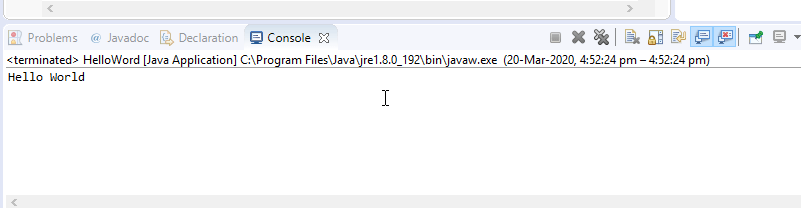วิธีดาวน์โหลดและติดตั้ง Eclipse สำหรับ Java
ต่อไปนี้เป็นคำแนะนำทีละขั้นตอนในการดาวน์โหลดและติดตั้ง Eclipse ไอดี:
Eclipse ขั้นตอนการดาวน์โหลดและติดตั้ง
ขั้นตอน 1) การติดตั้ง Eclipse
เปิดเบราว์เซอร์และพิมพ์ https://www.eclipse.org/
ขั้นตอน 2) คลิกที่ปุ่ม "ดาวน์โหลด"
ขั้นตอน 3) คลิกที่ปุ่ม "ดาวน์โหลด 64 บิต"
ขั้นตอน 4) คลิกที่ปุ่ม "ดาวน์โหลด"
ขั้นตอน 4) การติดตั้ง Eclipse.
- คลิกที่ "ดาวน์โหลด" ใน Windows ตัวสำรวจไฟล์
- คลิกที่ไฟล์ “eclipse-inst-win64.exe”
ขั้นตอน 5) คลิกที่ปุ่มเรียกใช้
ขั้นตอน 6) คลิกที่ "Eclipse IDE สำหรับ Java นักพัฒนา”
ขั้นตอน 7) คลิกที่ปุ่ม "ติดตั้ง"
ขั้นตอน 8) คลิกที่ปุ่ม "เปิดตัว"
ขั้นตอน 9) คลิกที่ปุ่ม "เปิดตัว"
ขั้นตอน 10) คลิกที่ "สร้างใหม่ Java ลิงค์โครงการ”
ขั้นตอน 11) สร้างใหม่ Java โครงการ
- เขียนชื่อโครงการ
- คลิกที่ปุ่ม "เสร็จสิ้น"
ขั้นตอน 12) สร้างบัญชีตัวแทน Java แพ็คเกจ.
- ไปที่ "src"
- คลิกที่ "ใหม่"
- คลิกที่ “แพ็คเกจ”
ขั้นตอน 13) การเขียนชื่อแพ็คเกจ
- เขียนชื่อแพ็คเกจ
- คลิกที่ปุ่มเสร็จสิ้น
ขั้นตอน 14) การสร้าง Java ชั้น
- คลิกที่แพ็คเกจที่คุณสร้างขึ้น
- คลิกที่ "ใหม่"
- คลิกที่ "ชั้นเรียน"
ขั้นตอน 15) การกำหนด Java ชั้น
- เขียนชื่อชั้นเรียน
- คลิกที่ช่องกาเครื่องหมาย “public static void main (String[] args)”
- คลิกที่ปุ่ม "เสร็จสิ้น"
ไฟล์ Helloword.java จะถูกสร้างขึ้นตามที่แสดงด้านล่าง:
ขั้นตอน 16) คลิกที่ปุ่ม "เรียกใช้"
จะแสดงผลลัพธ์ดังภาพด้านล่าง